Hoe om `n skootrekenaar aan te sluit op `n TV
Skootrekenaars kan veel meer as `n skootrekenaar wees. Deur jou skootrekenaar op jou televisie te koppel, kan jy dit in `n multimediasentrum, jy kan jou Netflix- en Hulu-reeks uitsaai, asook YouTube-video`s of enige ander multimedia-lêer wat jy op jou skoot gestoor het, speel. Jy kan speletjies op `n groot skerm speel of `n dokument wysig sonder om jou oë te seer. Volg hierdie gids om te sien hoe om jou skootrekenaar aan jou televisie te koppel.
stappe
Deel 1
Bepaal die verbinding1
Bepaal watter video-uitvoerpoorte jou skootrekenaar het. Daar is baie tipes, jou skootrekenaar kan meer as een hê. Dit sal op die agterpaneel van u skootrekenaar geleë wees, maar soms kan u dit aan die kante plaas. As jy probeer om `n MacBook aan jou televisie te koppel, gaan kyk hierdie gids.
- `N VGA-poort is min of meer reghoekig met 15 penne in 3 rye van 5. Dit word gebruik om die skootrekenaar na `n aansluitstasie te koppel.





2
Bepaal watter poorte van toegang jou televisie het. Dit hang baie af of jou televisie standaarddefinisie of hoë definisie is. Die video-invoerpoorte is gewoonlik agter in die televisie, maar hulle kan ook aan die kante geleë wees.


3
Kry die regte videokabel om jou skootrekenaar aan te sluit op jou televisie. As jy meer opsies het (byvoorbeeld VGA, S-video en HDMI), probeer om hulle te verbind met die hoogste gehalteverbinding. HDMI is die standaardverbinding vir die nuutste skootrekenaars en hoëdefinisie-televisies. Die resultaat sal die beste gehalte wees en jy sal nie die konfigurasie baie moet aanpas om dit te laat werk nie.


4
Verkry `n klankkabel indien nodig. Sommige rekenaars en hoë-definisie-televisies kan klank en video met `n enkele kabel verbind, terwyl ander afsonderlike klank- en videokabels benodig.


Deel 2
Koppel jou skootrekenaar na jou televisie
1
Skakel jou skoot af As jy `n ou konneksie het, raai ek jou aan om jou skoot af te skakel wanneer jy dit aan die televisie koppel. As jy `n HDMI-verbinding gebruik, hoef jy dit nie te doen nie.

2
Sluit die videokabel aan op jou skootrekenaar en na die video-poorte op jou televisie.

3
Stel jou televisie op die korrekte invoer. In die meeste televisies word die verbindings so gemerk dat hulle ooreenstem met die insetopsies op die televisie. Verander na die korrekte inskrywing vir die koppeling van jou skootrekenaar. Gaan die gebruikersgids van u televisie na as u meer hulp nodig het.
4
Skakel jou skootrekenaar aan. Van hier af wissel die metode om die televisieskerm aan te skakel, van stelsel tot stelsel. Sommige sal die beeld dadelik op televisie wys en ander sal albei skerms aktief hê. Ander sal niks op televisie wys nie.
5
Verander die skerm om op televisie te verskyn. Baie skootrekenaars het `n sleutel wat sê "Vertoon" wat toeganklik is met die Fn (Funksie) sleutel. Met hierdie sleutel kan u al die beskikbare opsies blaai. U kan die beeld uitbrei om beide skerms te bedek, dupliseer u beeld sodat elke skerm dieselfde vertoon of slegs een skerm is aangeskakel (óf u skootrekenaar of u televisie).
6
Pas die skerm resolusie aan indien nodig. Dikwels kan die resolusie van jou skootrekenaar en televisie baie anders wees. Dit geld veral vir ou televisies. Regskliek op die lessenaar en kies "Eienskappe" of "Skermresolusie" en kies die prentjie waarop u die resolusie wil verander.
7
Pas die zoom vlak van jou televisie aan. Sommige televisies sal probeer om die verskillende beeldverhoudings te vergoed deur op die prentjie in te zoem. As jy sien dat jou beeld rande gesny het wanneer jy dit op jou televisie kyk, kyk na die TV-instellings om seker te maak dat dit nie gekies is nie.
wenke
- As jou skootrekenaar aan `n hoëdefinisie-televisie gekoppel is, kan jy sekere elemente op die hoëskermskerm sien en nie op die skerm van jou skootrekenaar nie. Dit is normaal - om die items weer op die skerm van jou skootrekenaar te sien, skakel die televisie af.
Deel op sosiale netwerke:
Verwante
 Hoe om `n skootrekenaar aan te sluit op `n monitor
Hoe om `n skootrekenaar aan te sluit op `n monitor Hoe om jou Home Theatre aan jou rekenaar te koppel
Hoe om jou Home Theatre aan jou rekenaar te koppel Hoe om te pak en stuur `n skootrekenaar
Hoe om te pak en stuur `n skootrekenaar Hoe om `n wireless netwerk kaart te installeer
Hoe om `n wireless netwerk kaart te installeer Hoe om die sleutelbord van `n skootrekenaar skoon te maak (skootrekenaar)
Hoe om die sleutelbord van `n skootrekenaar skoon te maak (skootrekenaar) Hoe om `n skootrekenaar sleutelbord skoon te hou
Hoe om `n skootrekenaar sleutelbord skoon te hou Hoe om `n hoodie in `n laptop sak te verander
Hoe om `n hoodie in `n laptop sak te verander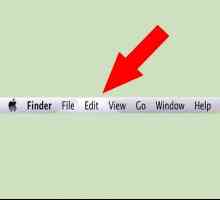 Hoe om `n Macintosh-skootrekenaar weer te begin
Hoe om `n Macintosh-skootrekenaar weer te begin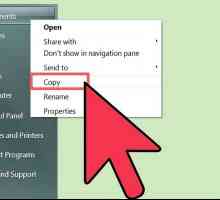 Hoe om `n Toshiba-skootrekenaar te herstel
Hoe om `n Toshiba-skootrekenaar te herstel Hoe om `n Dell laptop te herstel
Hoe om `n Dell laptop te herstel Hoe om Chromecast te gebruik
Hoe om Chromecast te gebruik Hoe om `n skootrekenaar vir skool te gebruik
Hoe om `n skootrekenaar vir skool te gebruik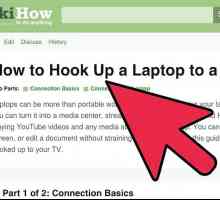 Hoe om `n DVD op jou TV te kyk met jou skootrekenaar (Windows)
Hoe om `n DVD op jou TV te kyk met jou skootrekenaar (Windows)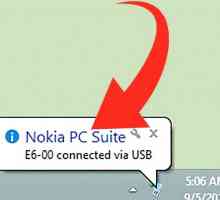 Hoe om toegang tot die internet te verkry vanaf `n skootrekenaar of rekenaar met behulp van PC…
Hoe om toegang tot die internet te verkry vanaf `n skootrekenaar of rekenaar met behulp van PC…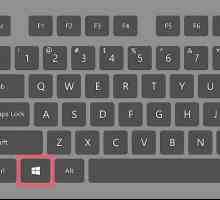 Hoe om die volume van `n skootrekenaar in Windows te verander
Hoe om die volume van `n skootrekenaar in Windows te verander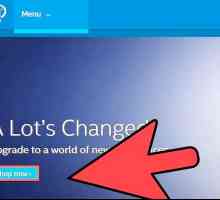 Hoe om `n spesiale skootrekenaar vir videospeletjies te koop
Hoe om `n spesiale skootrekenaar vir videospeletjies te koop Hoe om `n Bluetooth-muis aan te sluit op `n skootrekenaar of tablet met Windows 8.1
Hoe om `n Bluetooth-muis aan te sluit op `n skootrekenaar of tablet met Windows 8.1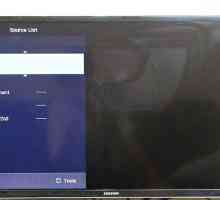 Hoe om `n MacBook Pro aan te sluit op `n TV
Hoe om `n MacBook Pro aan te sluit op `n TV Hoe om `n rekenaar aan te sluit op die TV
Hoe om `n rekenaar aan te sluit op die TV Hoe om `n rekenaar aan `n netwerk te koppel
Hoe om `n rekenaar aan `n netwerk te koppel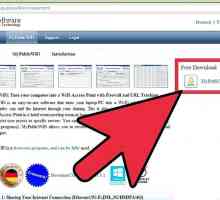 Hoe om jou skootrekenaar op te stel as `n wifi-herhaler met behulp van MyPublicWiFi
Hoe om jou skootrekenaar op te stel as `n wifi-herhaler met behulp van MyPublicWiFi
 Hoe om jou Home Theatre aan jou rekenaar te koppel
Hoe om jou Home Theatre aan jou rekenaar te koppel Hoe om te pak en stuur `n skootrekenaar
Hoe om te pak en stuur `n skootrekenaar Hoe om `n wireless netwerk kaart te installeer
Hoe om `n wireless netwerk kaart te installeer Hoe om die sleutelbord van `n skootrekenaar skoon te maak (skootrekenaar)
Hoe om die sleutelbord van `n skootrekenaar skoon te maak (skootrekenaar) Hoe om `n skootrekenaar sleutelbord skoon te hou
Hoe om `n skootrekenaar sleutelbord skoon te hou Hoe om `n hoodie in `n laptop sak te verander
Hoe om `n hoodie in `n laptop sak te verander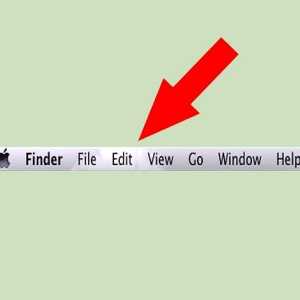 Hoe om `n Macintosh-skootrekenaar weer te begin
Hoe om `n Macintosh-skootrekenaar weer te begin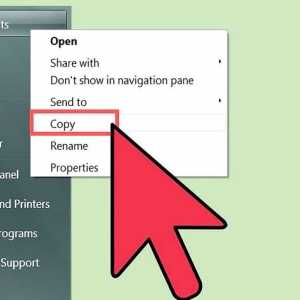 Hoe om `n Toshiba-skootrekenaar te herstel
Hoe om `n Toshiba-skootrekenaar te herstel Hoe om Chromecast te gebruik
Hoe om Chromecast te gebruik